Dizionari - Casi di utilizzo di Revit
Si è mai voluto cercare qualcosa in Revit a partire da un dato?
Se la risposta è affermativa, è stato fatto qualcosa di simile:

Nell'immagine precedente si raccolgono tutti i locali nel modello di Revit, si ottiene l'indice del locale desiderato (per numero di locale) e infine si acquisisce il locale in corrispondenza dell'indice.
Ora procedere ricreando questa idea utilizzando i dizionari.
Scaricare il file di esempio fornito con questo esercizio (fare clic con il pulsante destro del mouse e scegliere Salva link con nome...): RoomDictionary.dyn. Un elenco completo di file di esempio è disponibile nell'Appendice.
 Innanzitutto, è necessario raccogliere tutti i locali nel modello di Revit.
Innanzitutto, è necessario raccogliere tutti i locali nel modello di Revit.
- Scegliere la categoria di Revit che si desidera utilizzare (in questo caso, i locali).
- Si indicherà a Dynamo di raccogliere tutti questi elementi.
 Successivamente, è necessario decidere quali chiavi utilizzare per la ricerca di questi dati. Per informazioni sulle chiavi, vedere la sezione 9-1 Che cos'è un dizionario?.
Successivamente, è necessario decidere quali chiavi utilizzare per la ricerca di questi dati. Per informazioni sulle chiavi, vedere la sezione 9-1 Che cos'è un dizionario?.
- I dati che verranno utilizzati sono il numero del locale.
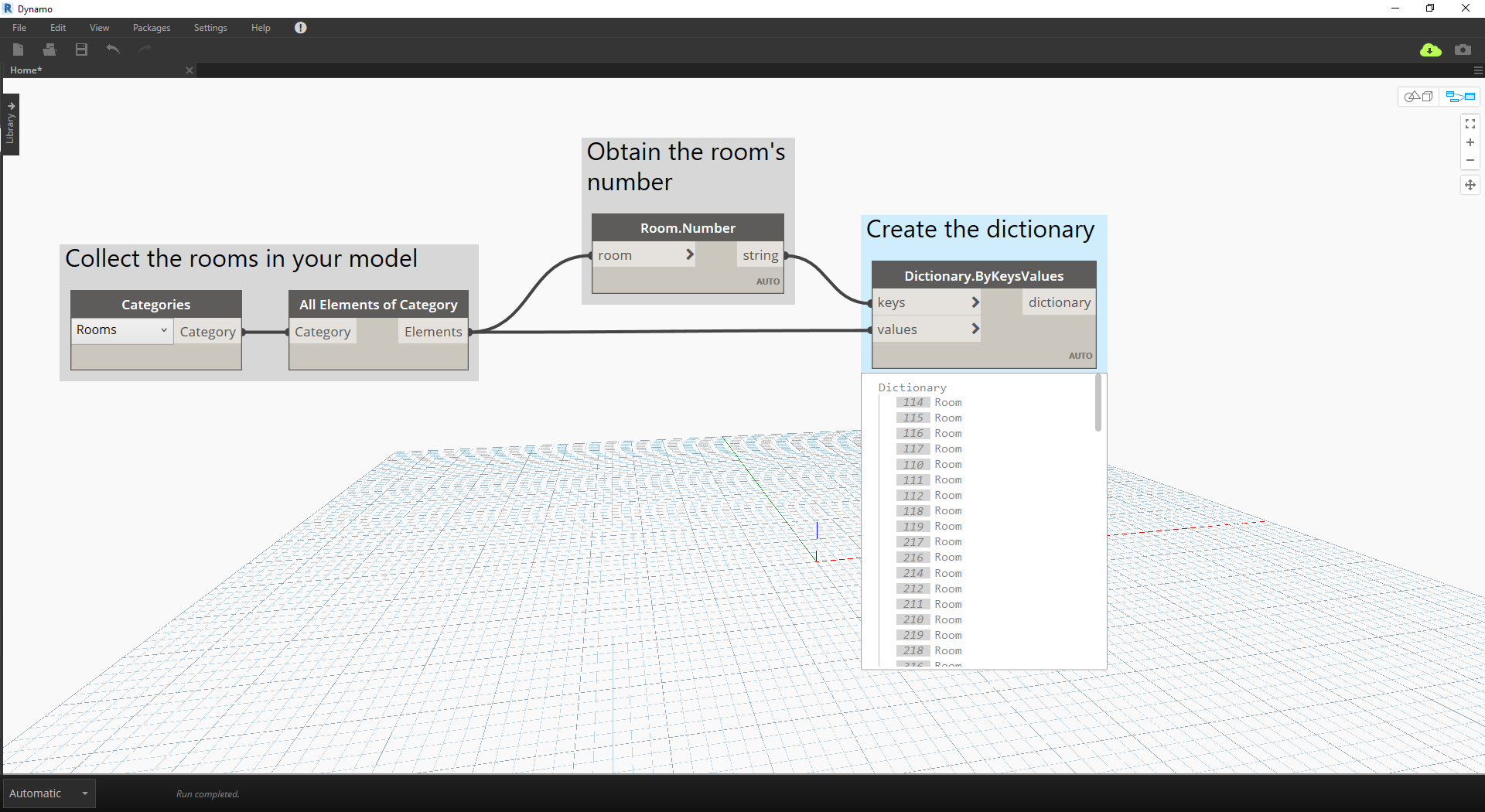 Ora verrà creato il dizionario con le chiavi e gli elementi specificati.
Ora verrà creato il dizionario con le chiavi e gli elementi specificati.
- Il nodo
Dictionary.ByKeysValuescreerà un dizionario a partire dagli input appropriati.keysdeve essere una stringa, mentrevaluespuò essere diversi tipi di oggetto.
 Infine, è possibile recuperare un locale dal dizionario con il relativo numero.
Infine, è possibile recuperare un locale dal dizionario con il relativo numero.
Stringsarà la chiave utilizzata per cercare un oggetto nel dizionario.Dictionary.ValueAtKeyconsentirà ora di ottenere l'oggetto dal dizionario.
Utilizzando la stessa logica del dizionario, è possibile creare dizionari anche con oggetti raggruppati. Se si volessero cercare tutti i locali ad un determinato livello, è possibile modificare il grafico sopra come indicato di seguito.

- Invece di utilizzare il numero del locale come chiave, è possibile utilizzare il valore di un parametro (in questo caso si utilizzerà il livello).

- Ora è possibile raggruppare i locali in base al livello in cui risiedono.
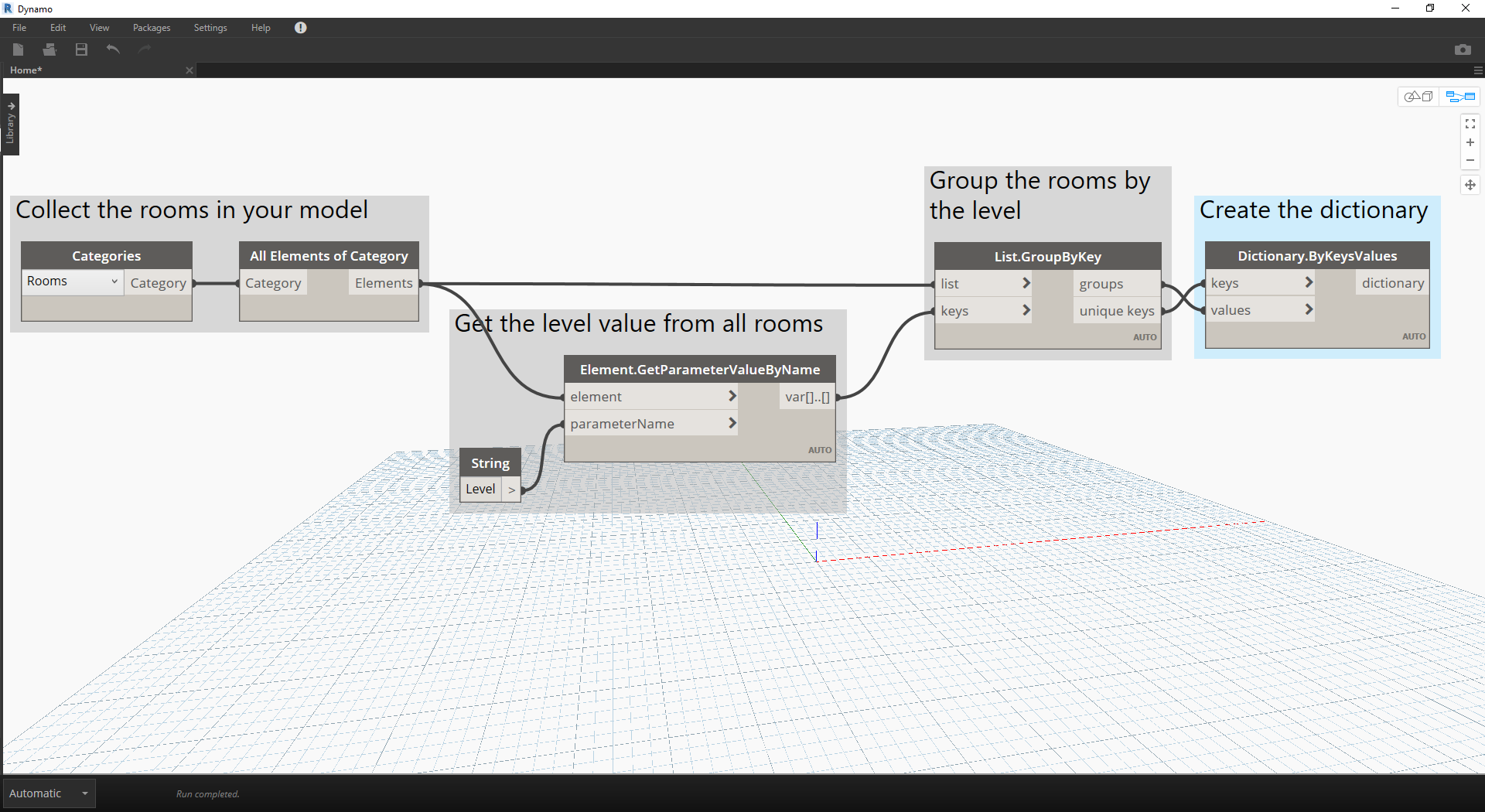
- Con gli elementi raggruppati per livello, è ora possibile utilizzare le chiavi condivise (chiavi univoche) come chiave per il dizionario e gli elenchi di locali come elementi.

- Infine, utilizzando i livelli nel modello di Revit, è possibile cercare i locali che risiedono in tale livello nel dizionario.
Dictionary.ValueAtKeyrecupererà il nome del livello e restituirà gli oggetti locale in corrispondenza di tale livello.
Le opportunità di utilizzo del dizionario sono davvero infinite. La possibilità di correlare i dati BIM in Revit all'elemento stesso offre diversi casi di utilizzo.